Word每页生成一个单独文件 1分钟快速生成几百个…
2018-08-14 09:52:12来源:word联盟 阅读 ()


今天,易老师教大家利用Word快速分隔生成N个文件,每一页生成一单独文件,可以自定义命名。主要是利用Word中邮件合并与大纲功能综合运用完成。
本次,我以公司员工信息表来作为演示案例,最终我们将一个员工生成一份文档,然后以该员工姓名命名文档。
准备工作
1、数据表格,Excel表格一份,上面是所有员工信息资料。
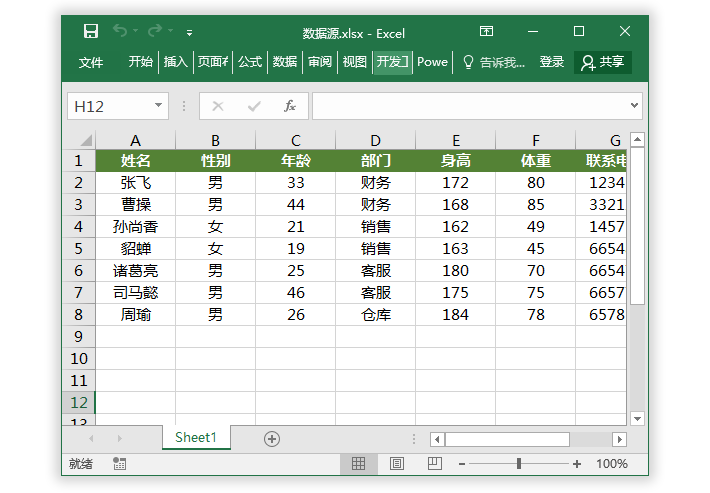
2、员工信息表Word模板一份。
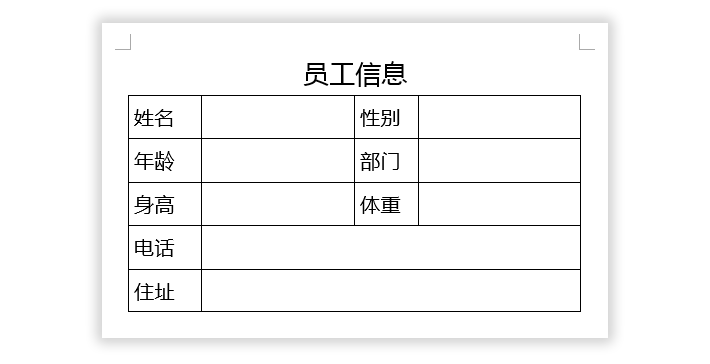
开始制作
1、首先,打开Word模板,进入「邮件」-「开始邮件合并」-「信函」。再点开「选中收件人」-「使用现有列表」,选择“数据源”表格位置。
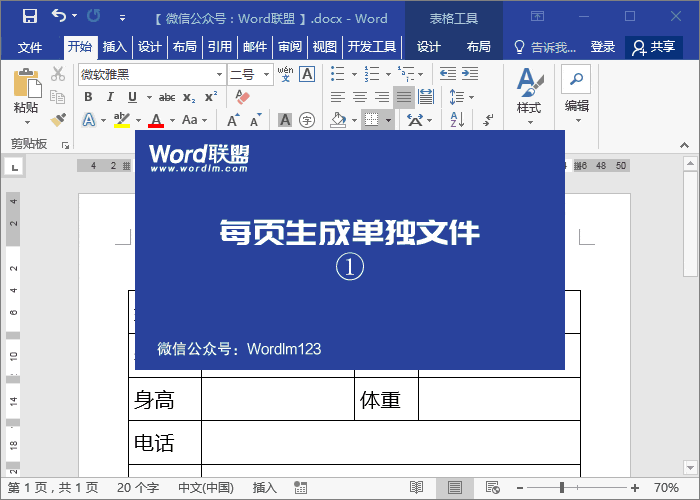
2、进入「视图」-「大纲视图」,选中标题“员工信息”,将其设为「1级」。
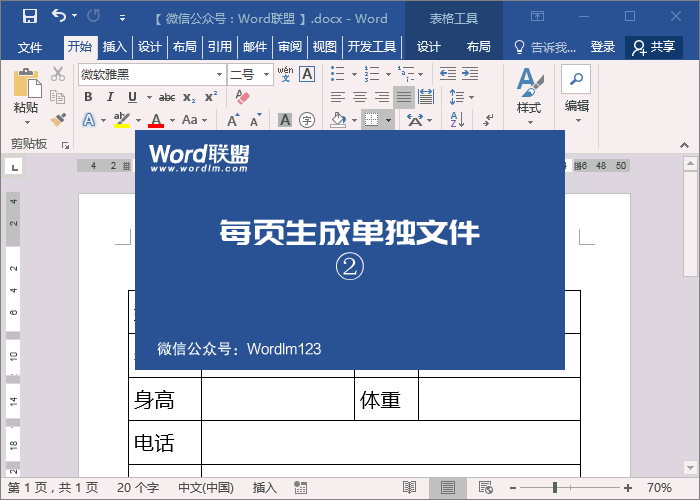
3、在对应位置「插入合并域」。
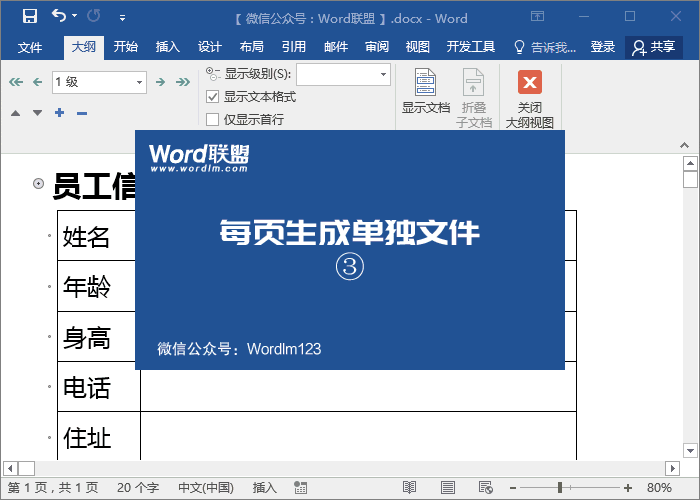
4、点击「完成并合并」-「编辑单个文件」-「全部」。再次进入「大纲视图」,然后使用快捷键「Ctrl + A」全选,点击「显示文档」,进入「主控文档」-「创建」。
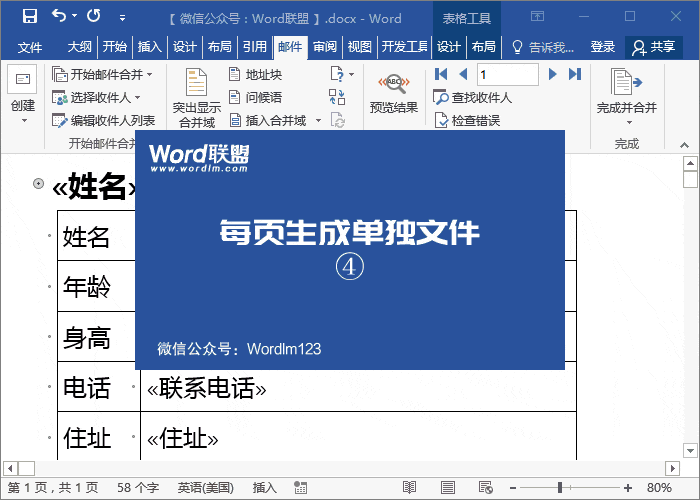
5、最后,我们只需将文档「另存为」即可全部保存。
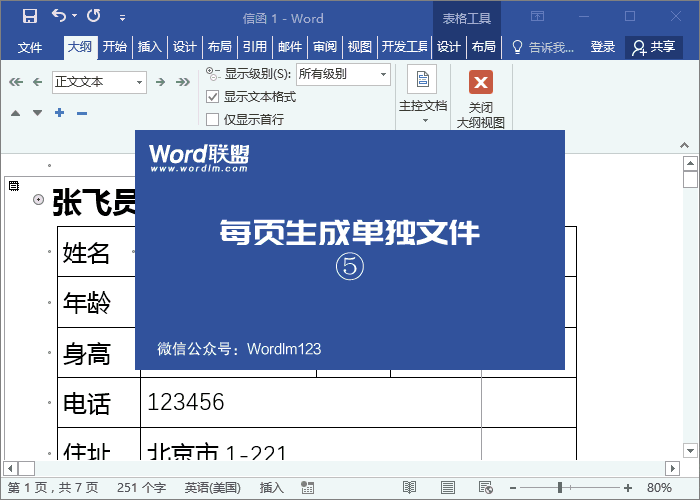
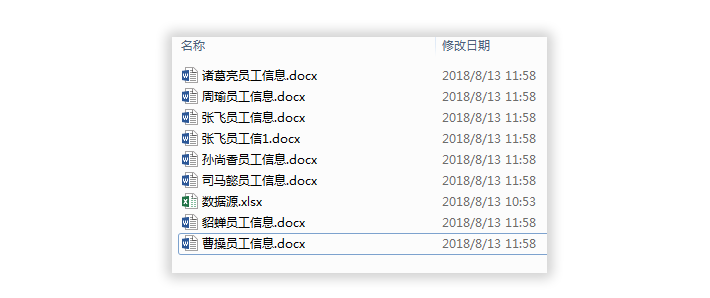
标签:
版权申明:本站文章部分自网络,如有侵权,请联系:west999com@outlook.com
特别注意:本站所有转载文章言论不代表本站观点,本站所提供的摄影照片,插画,设计作品,如需使用,请与原作者联系,版权归原作者所有
- 制表位怎么设置?Word排版不用制表符,只不过是瞎忙一场 2020-07-09
- 流程图怎么做?用Word制作流程图超方便! 2020-07-07
- Word文档怎么让每一章设置不同页眉?书籍中惯用的排版技巧! 2020-07-05
- 如何让一个Word文档同时拥有纵向和横向页面? 2020-07-03
- Word公司专用文档模板这样做,一劳永逸! 2020-06-05
IDC资讯: 主机资讯 注册资讯 托管资讯 vps资讯 网站建设
网站运营: 建站经验 策划盈利 搜索优化 网站推广 免费资源
网络编程: Asp.Net编程 Asp编程 Php编程 Xml编程 Access Mssql Mysql 其它
服务器技术: Web服务器 Ftp服务器 Mail服务器 Dns服务器 安全防护
软件技巧: 其它软件 Word Excel Powerpoint Ghost Vista QQ空间 QQ FlashGet 迅雷
网页制作: FrontPages Dreamweaver Javascript css photoshop fireworks Flash
